win7桌面图标下划线如何去掉 桌面图标有下划线怎么去掉
更新时间:2022-03-01 15:23:48作者:run
近日有用户反馈自己win7电脑在启动之后,桌面上的程序图标出现了下划线的情况,今天小编给大家带来win7桌面图标下划线如何去掉,有遇到这个问题的朋友,跟着小编一起来操作吧。
推荐下载:windows7旗舰版系统
解决方法:
1.点击电脑开始按钮,在开始菜单中点击控制面板
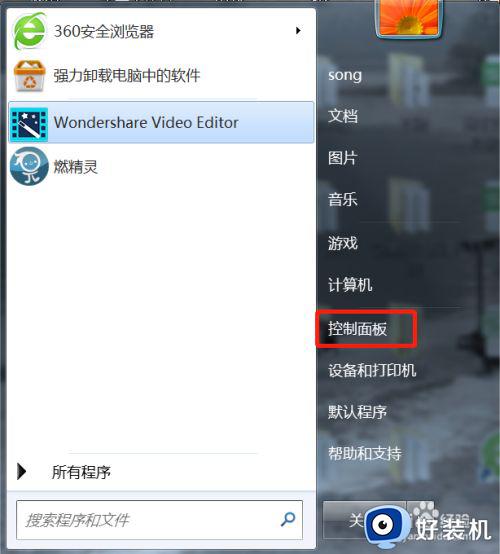
2.在控制面板中找到外观和个性化,然后点击
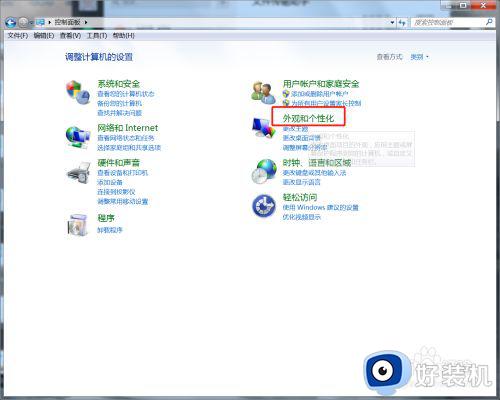
3.在外观和个性化中找到文件夹选项,然后点击
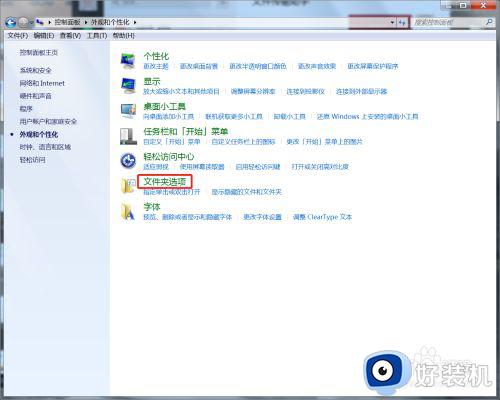
4.可以看到文件夹选项界面,当前的打开项目方式为单击以及带下划线
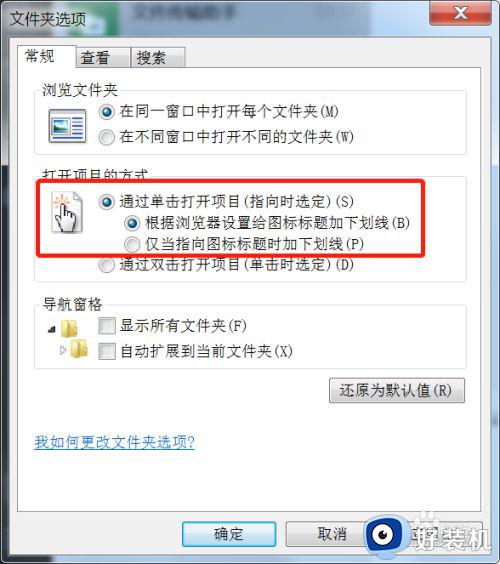
5.这时只需要选定“通过双击打开项目”,就解决问题了
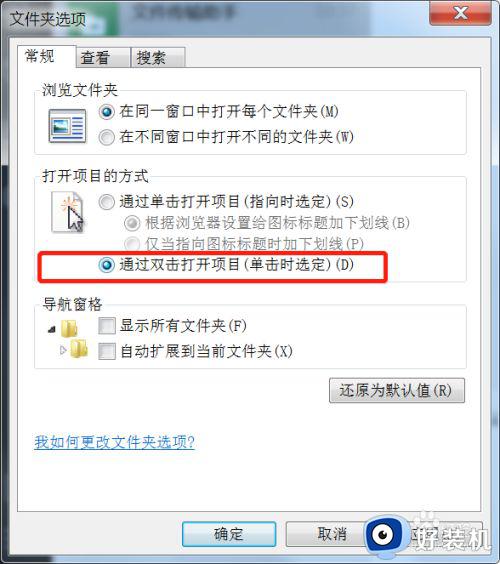
以上就是win7桌面图标有下划线去掉设置方法的全部内容,有需要的用户就可以根据小编的步骤进行操作了,希望能够对大家有所帮助。
- 上一篇: w7启动一致显示检测0xc0000428错误解决方法
- 下一篇: win7电脑黑边分辨率调不了怎么处理
win7桌面图标下划线如何去掉 桌面图标有下划线怎么去掉相关教程
- win7旗舰版去掉桌面图标箭头设置 win7怎么去除桌面图标小箭头
- win7图标带盾牌怎么去掉 win7图标盾牌去掉设置方法
- win7桌面图标箭头怎么去掉 win7桌面图标快捷方式箭头如何去掉
- 电脑桌面图标的蓝色盾牌怎么去掉 如何去掉电脑桌面图标的蓝色盾牌
- win7去掉小箭头方法 win7怎样去掉快捷方式小箭头
- win7去掉图标单选框怎么设置 win7桌面图标取消单选框设置方法
- win7系统桌面图标被遮住一半怎么办 win7桌面图标上面覆盖了一个白框如何去掉
- win7去掉快捷方式上面的小盾牌怎么设置
- win7去除盾牌怎么设置 win7软件上有个盾牌如何去掉
- 去除win7快捷方式箭头的步骤 win7快捷方式小箭头怎么去掉
- win7访问win10共享文件没有权限怎么回事 win7访问不了win10的共享文件夹无权限如何处理
- win7发现不了局域网内打印机怎么办 win7搜索不到局域网打印机如何解决
- win7访问win10打印机出现禁用当前帐号如何处理
- win7发送到桌面不见了怎么回事 win7右键没有发送到桌面快捷方式如何解决
- win7电脑怎么用安全模式恢复出厂设置 win7安全模式下恢复出厂设置的方法
- win7电脑怎么用数据线连接手机网络 win7电脑数据线连接手机上网如何操作
热门推荐
win7教程推荐
- 1 win7每次重启都自动还原怎么办 win7电脑每次开机都自动还原解决方法
- 2 win7重置网络的步骤 win7怎么重置电脑网络
- 3 win7没有1920x1080分辨率怎么添加 win7屏幕分辨率没有1920x1080处理方法
- 4 win7无法验证此设备所需的驱动程序的数字签名处理方法
- 5 win7设置自动开机脚本教程 win7电脑怎么设置每天自动开机脚本
- 6 win7系统设置存储在哪里 win7系统怎么设置存储路径
- 7 win7系统迁移到固态硬盘后无法启动怎么解决
- 8 win7电脑共享打印机后不能打印怎么回事 win7打印机已共享但无法打印如何解决
- 9 win7系统摄像头无法捕捉画面怎么办 win7摄像头停止捕捉画面解决方法
- 10 win7电脑的打印机删除了还是在怎么回事 win7系统删除打印机后刷新又出现如何解决
